在数据分析过程中,箱线图(Boxplot)是一个非常有效的可视化工具,能够帮助我们直观地识别数据的分布情况、中心趋势以及离群值。JMP作为一款强大的统计分析工具,允许用户在箱线图中添加额外的规格线或上下限值,以便与数据进行对比,进一步分析是否符合预定的标准或规格。本文将介绍如何在JMP的箱线图中添加规格线,以及如何为箱线图设置上下限值。
一、JMP箱线图添加规格线
规格线通常用于表示某一目标或标准值,帮助分析数据是否符合预期的范围。在箱线图中添加规格线,可以清晰地看到数据分布与标准值之间的关系,进而判断数据的质量或是否需要进一步处理。
1. 步骤一:创建箱线图
首先,在JMP中准备好数据。点击分析菜单,选择分布,然后选择数据列并生成箱线图。
2. 步骤二:添加规格线
一旦箱线图生成后,您可以通过以下步骤添加规格线:
- 点击箱线图中的红色箭头(图形编辑器),进入图形编辑模式。
- 在图形编辑模式中,点击**规格线(Reference Line)**按钮。
- 输入您想添加的标准值(如目标均值、上限值或下限值),并选择适合的线型和颜色。
- 选择添加规格线的方向,您可以选择横向线或纵向线,根据您的需求来决定。
3. 步骤三:调整规格线位置
根据数据的实际情况,您可以拖动规格线调整其位置,确保它准确反映出所需的标准。
4. 步骤四:查看箱线图和规格线的对比
完成设置后,箱线图上将显示出您添加的规格线,您可以直观地看到数据是否超出了预设的规格范围。通过这种方式,箱线图不仅展示数据的分布,还能反映数据是否符合期望。
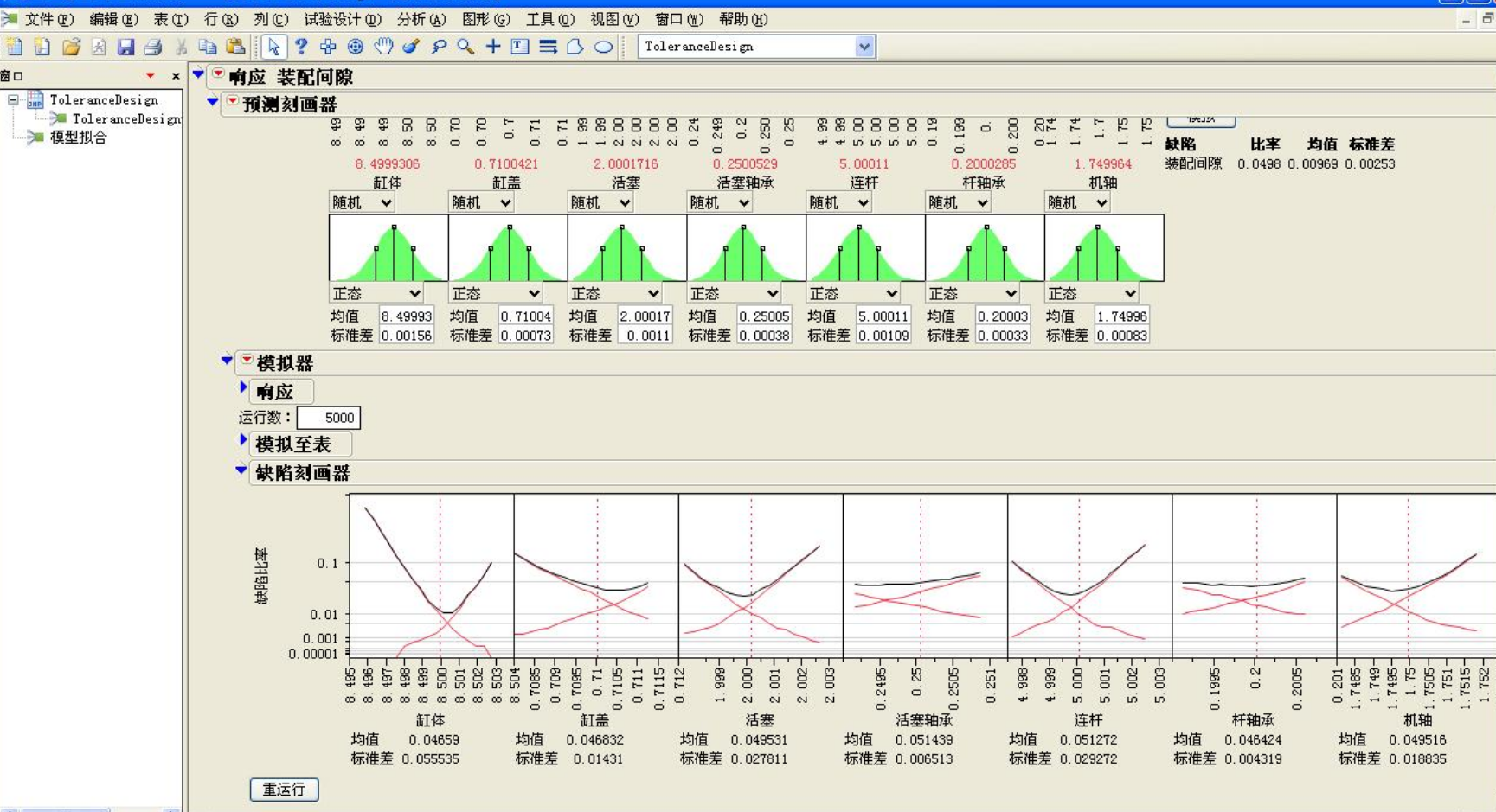
二、JMP箱线图添加上下限值
在某些数据分析中,除了规格线,您还可能需要设置明确的上下限值来判断数据是否合格。这些上下限值通常代表了数据的容许范围,也称为控制限,用于监控和评估数据的质量。
1. 步骤一:创建箱线图
同样,首先通过分析 -> 分布,生成数据的箱线图。
2. 步骤二:添加上下限值
- 在生成的箱线图中,右键点击图形,选择编辑,进入图形编辑模式。
- 在图形编辑模式中,选择线条工具,您可以手动绘制一条或两条上下限线,并指定它们的位置。
- 在输入框中,直接设置上限值(如上限或最大值)和下限值(如最小值或合格范围下限)。您可以选择适当的颜色和样式来区分这些线条。
3. 步骤三:调整上下限线的位置
通过拖动线条,确保上限和下限准确无误,并且与数据的分布情况匹配。
4. 步骤四:分析数据是否符合上下限值
在添加上下限值后,您可以清楚地看到哪些数据点位于规定的范围之外。通过这种方式,箱线图不仅可以帮助您识别数据的分布情况,还能快速指出哪些数据可能存在异常或不符合规定。
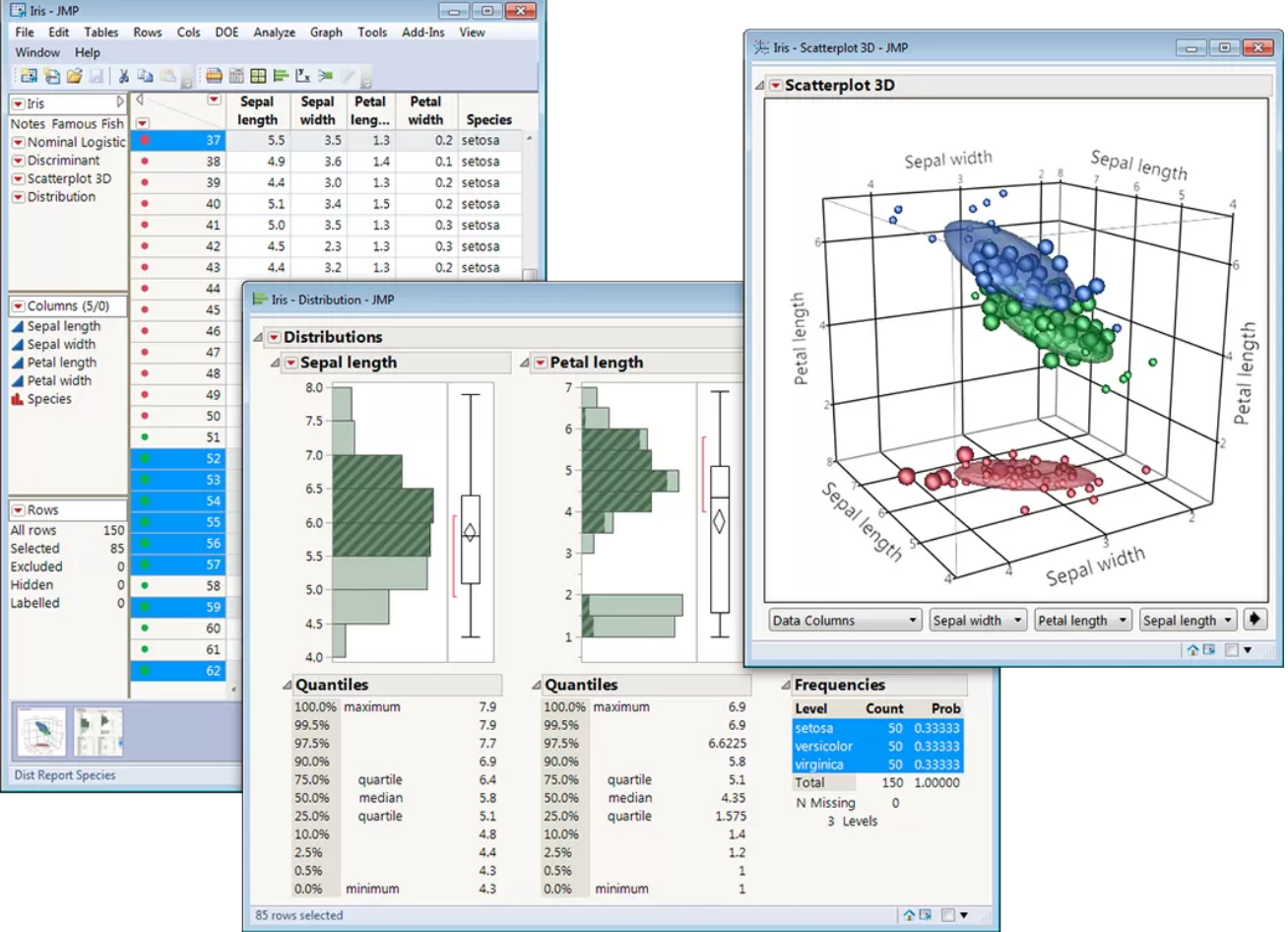
三、总结
在JMP中,添加规格线和上下限值到箱线图中,是数据分析过程中一个非常有用的功能。通过这种方式,您可以:
- 更清晰地看到数据分布与标准之间的关系;
- 快速识别数据是否符合预定的目标范围或容许限度;
- 通过可视化的方式更直观地展示分析结果。
这些功能在质量控制、过程优化和统计分析中,具有重要的实际应用价值。在实际操作时,JMP提供了丰富的工具和灵活的设置,帮助分析人员在箱线图中添加各种辅助线,进行更加细致的分析。

